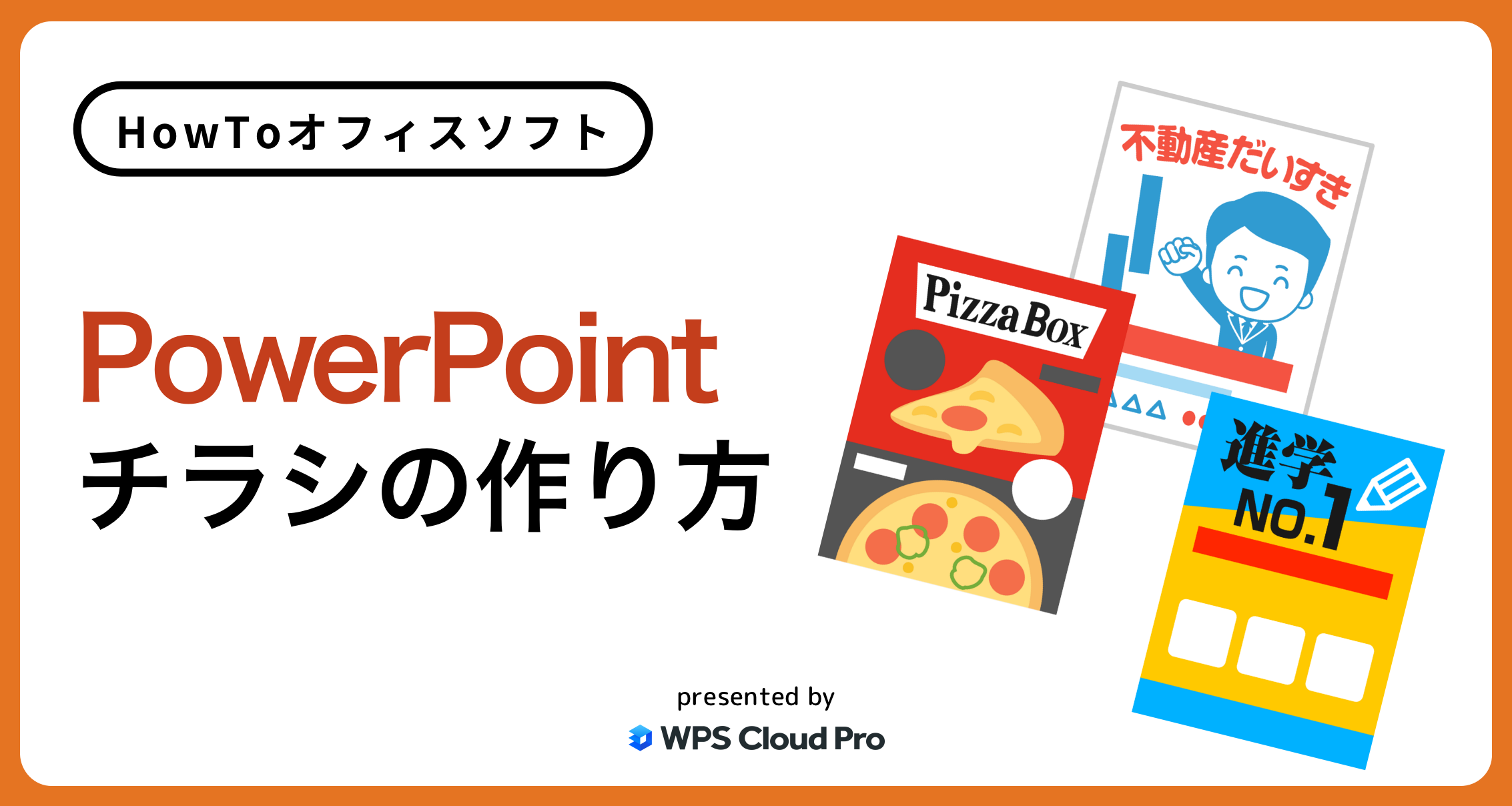オフィスソフトの使い方を解説する本企画、「HowToオフィスソフト」。
今回の記事では、「Wordの比較ツールの使い方」について、Wordと互換性がある文書作成ソフト「WPS Writer」を用いて解説します。
「Wordの比較ツールの使い方を知りたい」という方は、ぜひ参考にしてください。
目次
Wordの比較ツールは文書の変更点を見比べて確認できる
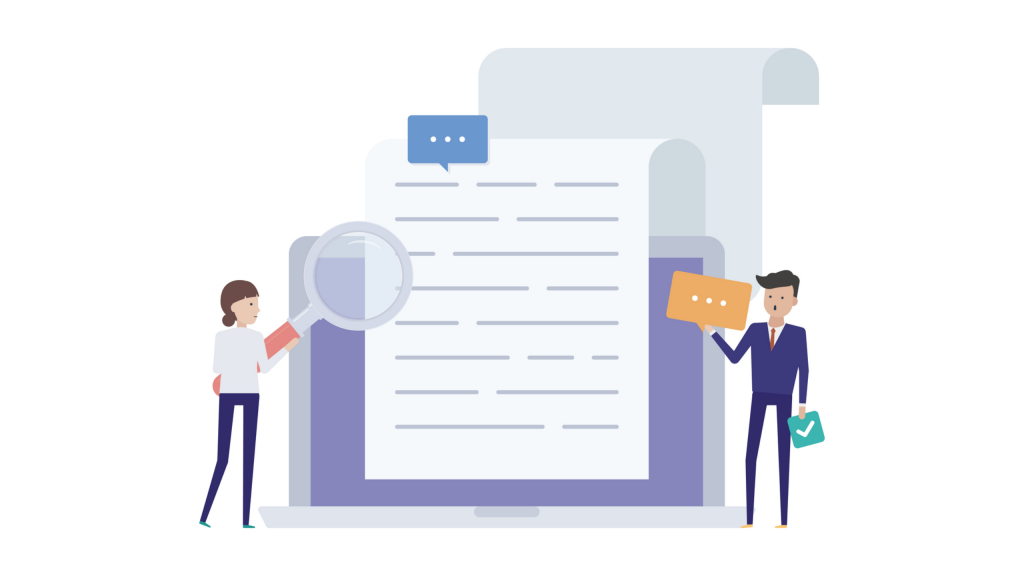
WordやWPS Writerのような文書作成ソフトでは、校閲機能のひとつとして、文書の変更内容を変更前後のファイルから確認できる「比較ツール」が提供されています。
比較ツールでは、変更前の文書と変更後の文書をひとつの画面内で見比べることができます。
変更点を強調して表示してくれるので、文書の確認業務の際、「文書のどこが変わったのか(差分)」を確認するのに便利です。
具体的な業務シーンとしては、
・ライターに依頼した原稿のチェック
・社内広報が執筆した文書のチェック
・契約書を確認する際の変更点チェック
などの業務を効率化するのに役立つツールといえます。
Wordの比較ツールの使い方
WordやWPS Writerの比較ツールは、文書の変更点を確認する際に便利な機能ですが、一方で使い方が少々複雑です。
そのため、存在は知っていても活用したことがないという方も多いのではないかと思います。
文書の確認作業を効率よく進めるために非常に便利な機能ですので、ぜひこの機会に比較ツールの使い方を押さえておくことをおすすめします。
これから比較ツールを活用していきたいという方に向けて、比較ツールの使い方を解説します。
①新規文書を立ち上げて「校閲」の「比較」を選択
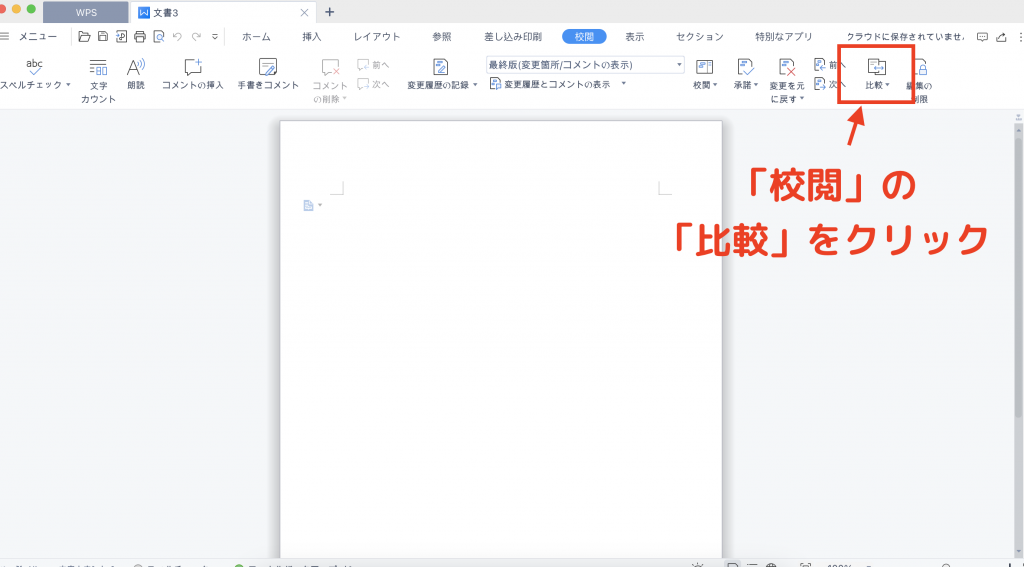
比較ツールを使うためには、まずはじめに新規文書を立ち上げます。
次に、ツールバーの「校閲」から「比較」をクリックします。
②元の文書と変更後の文書を設定する
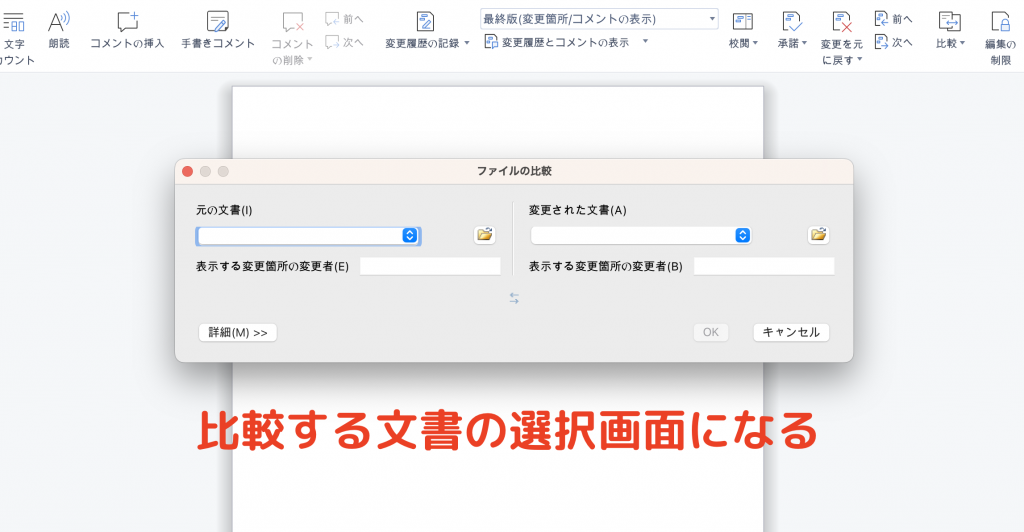
比較する文書の選択画面が表示されます。ここでは、比較の元の文書と、変更後の文書が指定できます。
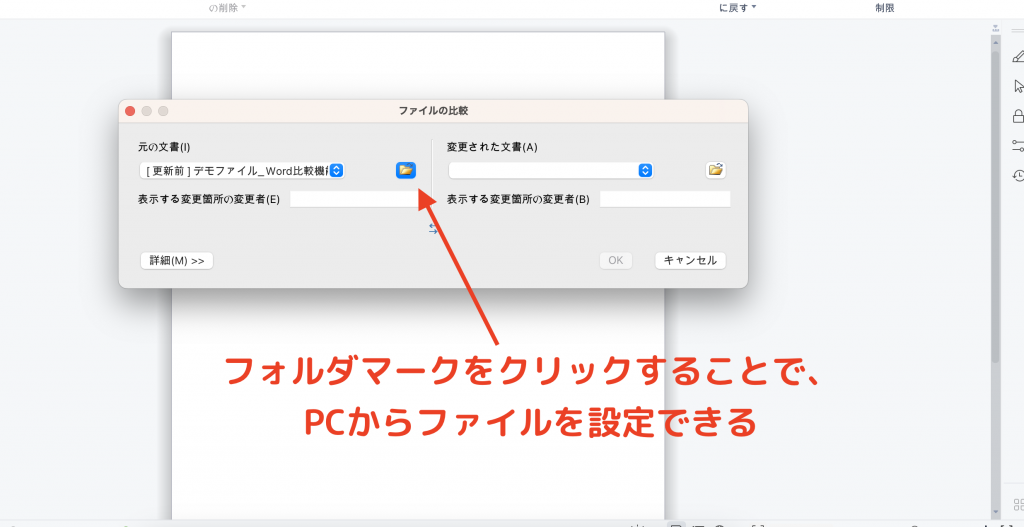
フォルダマークをクリックすることで、PCに保存されたファイルから文書を選択してファイルを設定できます。
デスクトップやダウンロードなどPCのフォルダが表示されるので、その中から任意のファイルを設定します。
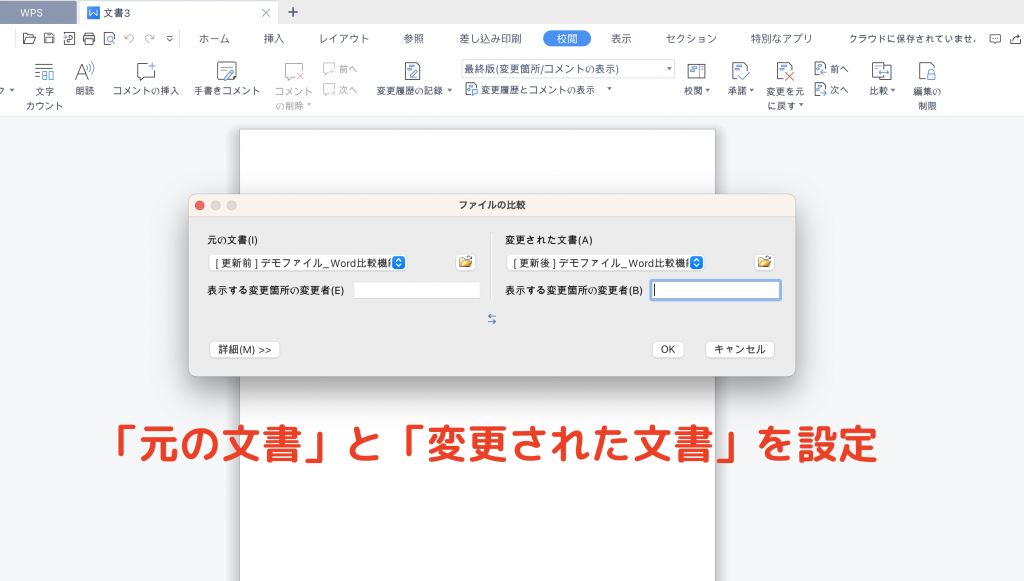
「元の文書」と「変更された文書」の2つを設定した画面がこちらです。
分かりやすいように、ファイル名に [ 変更前 ] と [ 変更後 ] を付けました。
③比較結果が並んで表示される
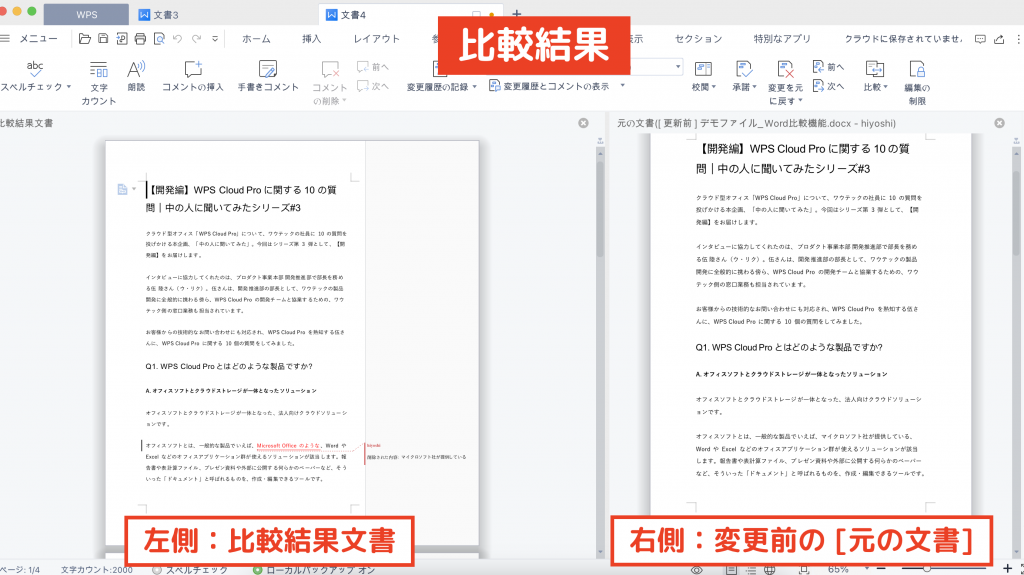
ファイルを設定後、「OK」を押すと、比較結果の画面が表示されます。
画面の左側が比較結果の文書で、右側が変更前の元の文書です。
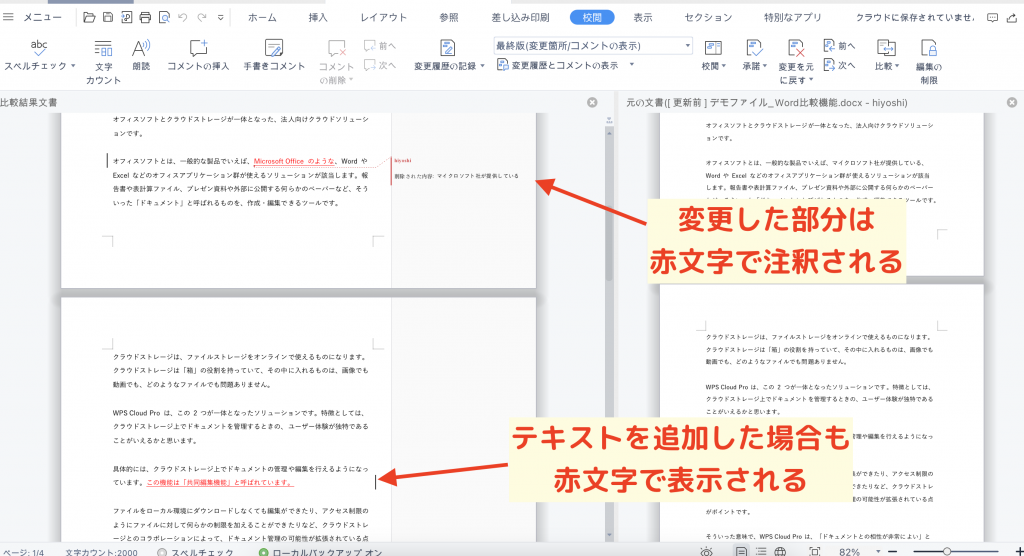
比較結果の文書では、元の文書から変更された部分は、赤文字で注釈されたり表示されたりします。
このように変更箇所が比較文書の差分として赤文字で強調されて表示されるので、「元の文書からどこが変更されたのか?」を素早く把握することができます。
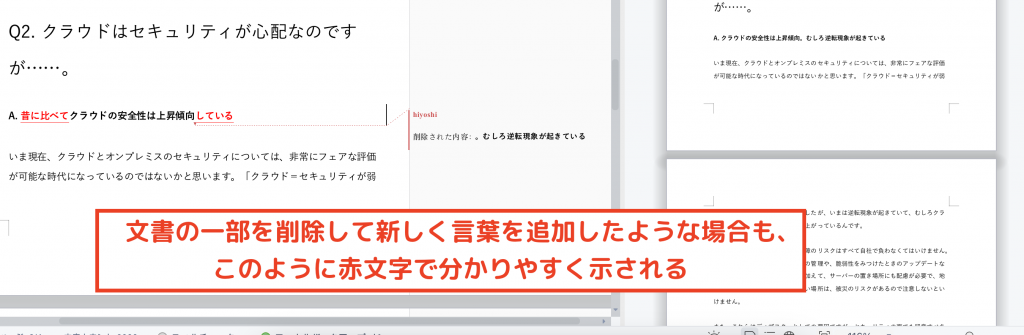
「文字の一部を削除し、新しく言葉を追加する」というように文章の削除と追加が組み合わさった変更も、赤文字で分かりやすく表示されます。
④元の文書の表示方法は選ぶことが可能
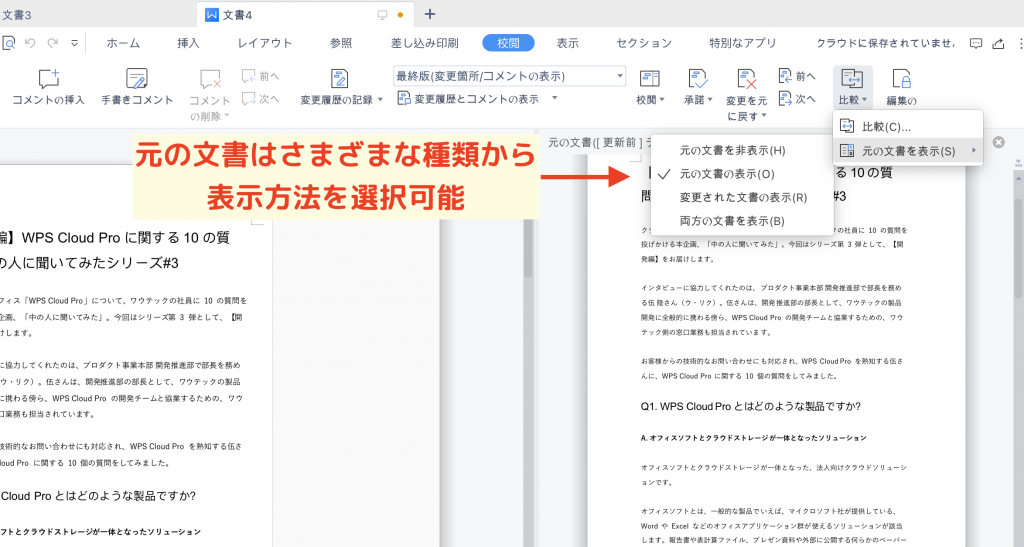
元の文書の表示方法はさまざまな種類から選択が可能です。
- 元の文書を非表示にして比較結果文書だけを表示させる
- 元の文書だけを表示させる
- 変更された文書だけを表示させる
- 元の文書と変更された文書を両方とも表示させる
※いずれも比較結果文書は表示されたままです
見比べやすい表示方法を選べるとよいでしょう。
⑤変更内容をすべて反映する方法
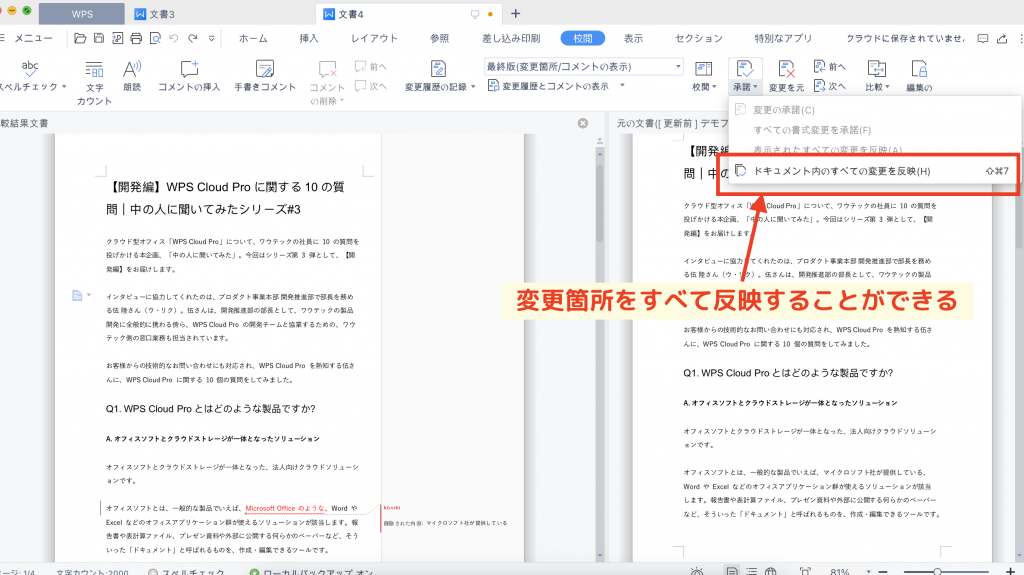
赤文字で表示された変更点をすべて文書に反映させるためには、ツールバーの「承諾」から「ドキュメント内のすべての変更を反映」をクリックします。
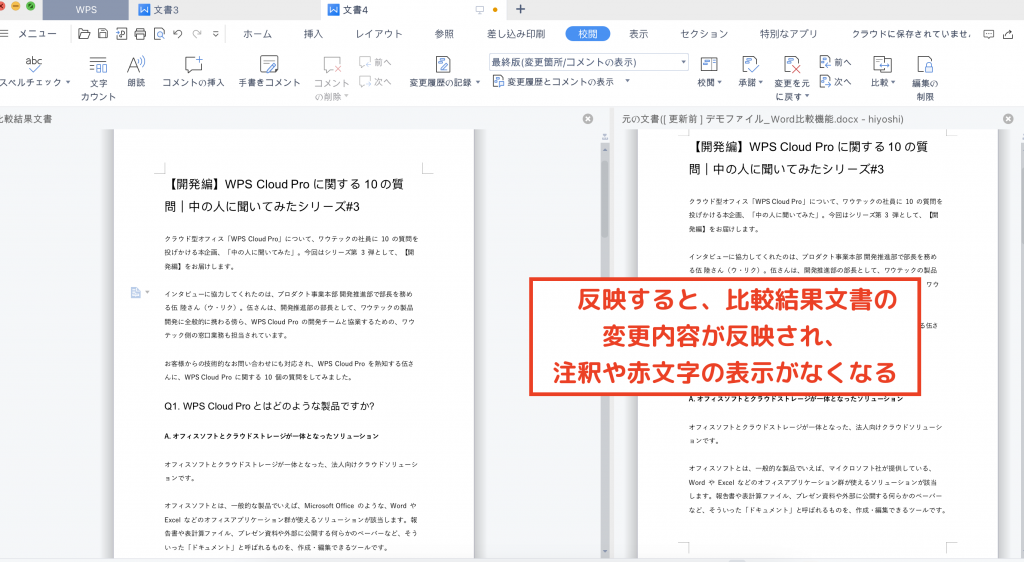
比較結果文書の変更内容が反映され、注釈や赤文字の表示がなくなります。
⑥変更内容をすべて反映させない方法
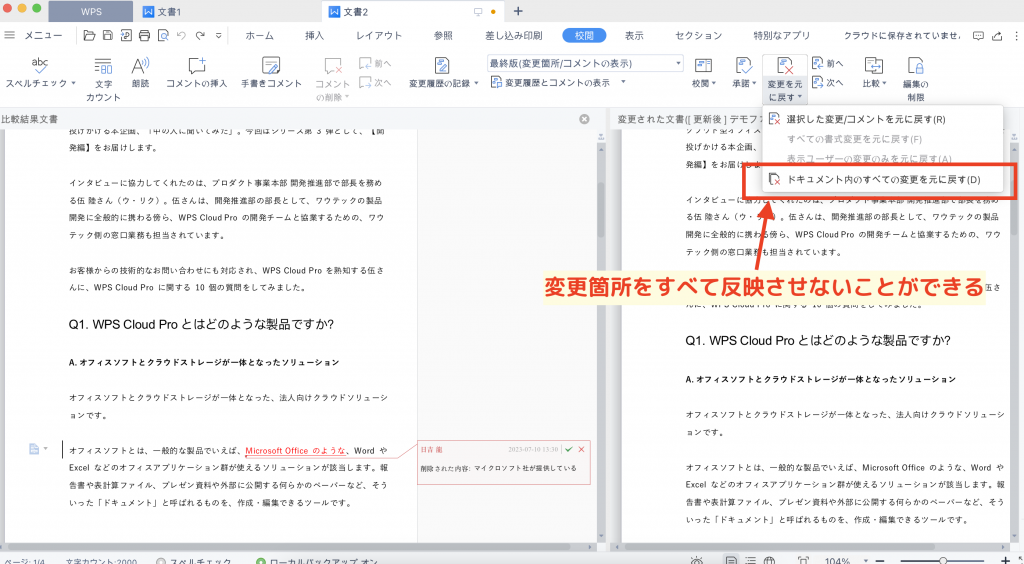
反対に、変更内容をすべて反映させない場合は、「変更を元に戻す」の「ドキュメント内のすべての変更を元に戻す」をクリックします。
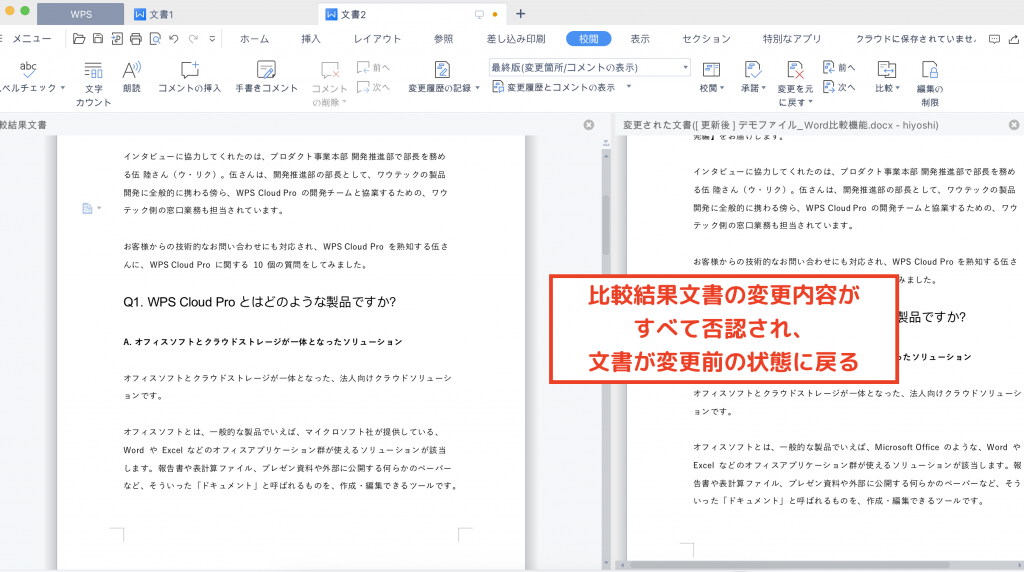
変更内容の提案がすべて否認される形となり、文書が変更前の状態に戻ります。
Wordの比較ツールを活用して文書チェックの精度をあげよう

Wordの比較ツールを活用することで、元の文書と変更後の文書の変更点をわかりやすく見比べることができ、「文書のどこが変わったのか?」を効率よく把握することができます。
原稿の校正校閲や契約書の変更内容確認など、文書チェック作業の精度と効率性を高めるために便利な機能なので、ぜひ活用されてみてはいかがでしょうか。
月額300円で使えるクラウド型のオフィス互換ソフト
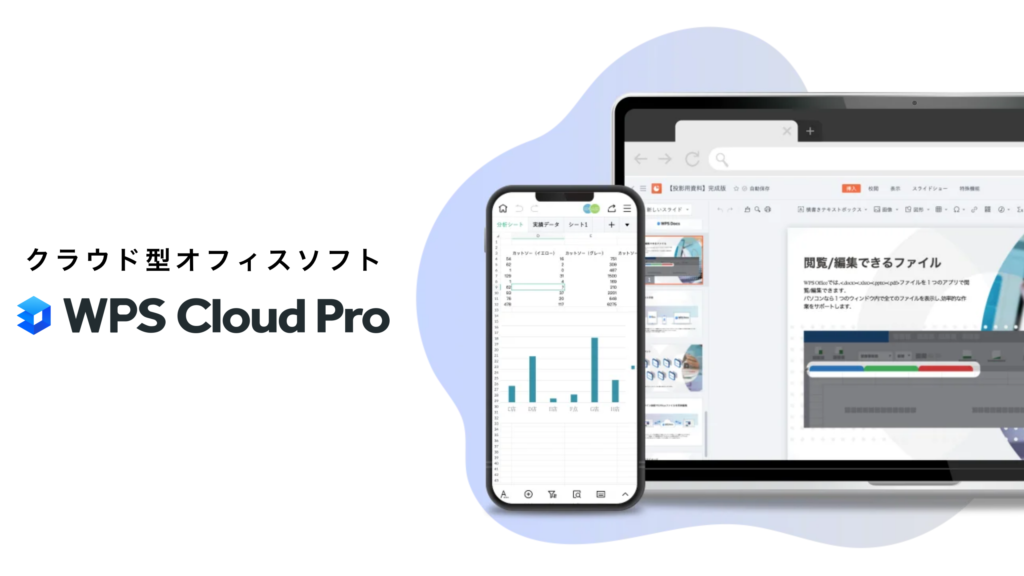
WPS Cloud Proは、本コラムで紹介した「WPS Writer」を含む3種類のオフィスソフトが使えるクラウド型のオフィスソフトです。Microsoft Officeと互換性をもち、さまざまな文書の作成や編集にご利用いただけます。
また、WPS Cloud Proでは1ユーザーあたり100GBのクラウドストレージとPDF編集機能も付帯しています。ビジネスで扱うドキュメントの作成や編集、共有や保管といった文書管理にまつわる業務を、WPS Cloud Proならオールインワンで対応可能です。
料金は、1ユーザーあたり月額300円(税抜)。シンプルな機能構成によりリーズナブルな価格を実現しています。